Guide (Rus)
| Site: | Открытый электронный университет |
| Course: | Online Mediation and Arbitration |
| Book: | Guide (Rus) |
| Printed by: | Гость |
| Date: | Saturday, 13 December 2025, 2:23 AM |
Description
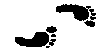 Imitation session of mediation i.e. simulations roleplay skills practice are the main part of our learning process. Besides it we use Course Management System Moodle for our lectures, assignments, wiki, forums and so on. Moodle is native to Video content one can place video clip directly to post in forum for instance. See step-by-step video instruction (rus).
Imitation session of mediation i.e. simulations roleplay skills practice are the main part of our learning process. Besides it we use Course Management System Moodle for our lectures, assignments, wiki, forums and so on. Moodle is native to Video content one can place video clip directly to post in forum for instance. See step-by-step video instruction (rus).
Table of contents
- 1. Навигация по курсу
- 2. Создаем документы в Google Docs
- 3. Вставка видео контента в учебный сайт медиаторов
- 4. Организуем видео в плейлесты
- 5. Обмениваемся ссылками на документы
- 6. Вставка нового рисунка из фото альбома в учебный сайт
- 7. Добавление нового учебного элемента - "Страница"
- 8. Работа с базой данных
1. Навигация по курсу
Все учебные курсы сгруппированы, выберите интересующий Вас! Как происходит навигация по учебному сайту? Основные элементы? Как раскрываются диалоги, задания, форумы? - Легче один раз увидеть! На вопросы Инны Ткаченко отвечает Марат Авдыев.
Общие принципы работы изложены в видео инструкции справа. Наведите мышки на красную стрелку и нажмите на левую кнопочку. Раскройте видео клип на весь экран.Наведите мышку на значок внизу справа [ ] и нажмите на левую кнопочку.
2. Создаем документы в Google Docs
Заведите аккаунт в Google. Выберите / создайте несколько типов документов: текстовый документ, электронная таблица pdf документ, отсканированный рисунок (например положите свидетельство медиатора под яркую лампу и сфотографируйте его на камеру Вашего мобильника) и т.д.
Теперь, находясь в разделе электронная почта, попробуйте зайти в Диск (см. верхнее меню). Загрузите Ваши документы. Попробуйте создать папки и переместить загруженные документы, удалить старые документы. Есть также возможность загрузить сразу целый набор папок с локального компьютера - испытайте эту возможность.
Совместные документы Google Docs эффективны в работе from eMediator on Vimeo.
Пожалуйста, раскройте видео на весь экран и настройте на максимальное разрешение - это внизу шестеренка. Выбирайте не менее 720 пунктов.!
3. Вставка видео контента в учебный сайт медиаторов
Почему именно видео? Имитационные сессии и ролевые игры, в которых обучающиеся играют активную роль в качестве медиаторов, сторон спора либо адвокатов очень интересны и могут передать ощущение спонтанности, участия в реальной процедуре медиации.
Тренеры и другие участники, могут дать незамедлительную и конкретную обратную связь, которая усиливает преподавательские цели занятия. Видео в качестве учебного пособия не являются заменой для ролевых игр, но может дополнять и расширять обучение от ролевых игр.
Вставка видео контента в учебный сайт медиаторов - from eMediator on Vimeo.
Пожалуйста, раскройте видео на весь экран и настройте на максимальное разрешение. Это внизу, пиктограмма шестеренка. Выбирайте не менее 720 пунктов разрешения для четкого изображения!
Зайдите в свой личный аккаунт Google или Vimeo.com, выберите понравившийся Вам клип, по првой кнопке мышки или с помощью пиктограмм отыщите во всплывающем меню строку Вставить код видео — скопируйте его в буфер обмена. Теперь видео можно добавить в страницу контента. Например по аналогии с этим элементом Вы может создать новую страницу (см. руководство МУДЛ) и в разделе подробности выбрать опцию html код. Далее скопируйте информацию из буфера обмена и сохраните странницу. Не забудьте при этом выбрапть флажки Отображать описание/вступление на странице курса и Показывать описание страницы
4. Организуем видео в плейлесты
К слову говоря, когда кол-во кейсов исчисляется многими сотнями без систематической работы с документами быстро наступает состояние хаоса.
Зайдите в свой личный аакаунт Google, выберите YouTube.com создайте 2-3 плейлиста, например организационные конфликты, техники медиации Выберите 6-8 понравившихся Вам учебных клипов и сгруппируйте их по разным плейлистам. Подпишите аннотацию для каждого плейлиста. В дальнейшем эти плейлисты помогут удобно хранить учебный контент.
Организация видео контента через плейсты в YouTube - YouTube [720p] from eMediator on Vimeo.
Пожалуйста, раскройте видео на весь экран и настройте на максимальное разрешение. Это внизу, пиктограмма шестеренка. Выбирайте не менее 720 пунктов разрешения для четкого изображения!
5. Обмениваемся ссылками на документы
|
Вы можете поэкспериментировать с одним или разными документами, оправляя ссылки др. обучающимся. Наделите их разными полномочиями: читатель, редактор, владелец. (Последняя опция означает смену «хозяина» документа и она возможна лишь в пределах одного домена. Например если бы у Вас был открыт адрес в нашем домене, то мы могли бы Вам «подарить» документ и после этого лишь с Вашего разрешения его читать, рецензировать.) |
Мультимедийный контент практически не используется как часть делового документооборота, не отвечает персонализированным запросом граждан и организаций, как правило, не имеет юридической силы. Такое положение дел вызвано доминирующими стереотипами о необходимости обязательного наличия студийного оборудования, технической квалификации у пользователей, высокоскоростных каналов связи (100 Мб. и более) для свободой передачи видео контента, а также отсутствием юридической силы устных ответов на обращения заявителей (“слова к делу не пришьешь”).
Между тем потребность в полноценном документообороте с использования мудьтимедийного контента наравне с письменным текстом необычайно высока в обществе. Дистанционное вербальное и невербальное взаимодействие, пантомимика, обзор в нескольких ракурсах, с одновременной возможностью обсуждения документа или графической информации и последующим юридическим закреплением выработанного решения открывает богатые возможности в бизнесе, образовании при оказании государственных и социальных услугах.
Ссылка на документ, размещенный в Google Docs -медиация from eMediator on Vimeo.
Пожалуйста, раскройте видео на весь экран и настройте на максимальное разрешение. Это внизу, пиктограмма шестеренка. Выбирайте не менее 720 пунктов разрешения для четкого изображения!
6. Вставка нового рисунка из фото альбома в учебный сайт
Зайдите в свой личный аккаунт Google. Выберите фото несколько интересных для Вас фото в интернете, загрузите их на локальный комп., затем откадрируйте фото до размеров не более 250-300 тчк. Загрузите набор фотографий в альбомы Google. Для этого находясь в своем аккаунте выбирайте в верхнем меню фото, начинайте групповую загрузку. Вставка нового рисунка из фото альбома в учебный сайт происходит путем указания ссылки на него в конкретном месте учебного элемента.
Вставка нового рисунка из фото альбома в учебный сайт from eMediator on Vimeo.
Пожалуйста, раскройте видео на весь экран и настройте на максимальное разрешение. Это внизу, пиктограмма шестеренка. Выбирайте не менее 720 пунктов разрешения для четкого изображения!
7. Добавление нового учебного элемента - "Страница"
Модуль "Страница" позволяет преподавателю создать ресурс "веб-страница" с помощью текстового редактора. Страница может отображать текст, изображения, звук, видео, веб-ссылки и внедренный код, например Google Maps.
Преимущества использования модуля "Страница", а не модуля "Файл" делают ресурс более доступным (например, для пользователей мобильных устройств) и легко обновляемым. При больших объемах контента вместо Страницы рекомендуется использовать Книгу.
Добавление страницы контента - YouTube from eMediator on Vimeo.
Пожалуйста, раскройте видео на весь экран и настройте на максимальное разрешение. Это внизу, пиктограмма шестеренка. Выбирайте не менее 720 пунктов разрешения для четкого изображения!
8. Работа с базой данных
Ориентироваться в большом количестве книг, презентаций, видео-клипов по темам занятий помогут электронный документооборот и база данных. Это не дублирование материала, а скорее удобная классификация в одной базе данных. Книги, плейлисты на видео-клипы и презентации - всё в одном месте!
Как работать с базой данных в MOODL? from eMediator on Vimeo.
8.1. Работа с Вики
Вики - удобное средство для совместной работы медиаторов. Можно создавать целые книги.